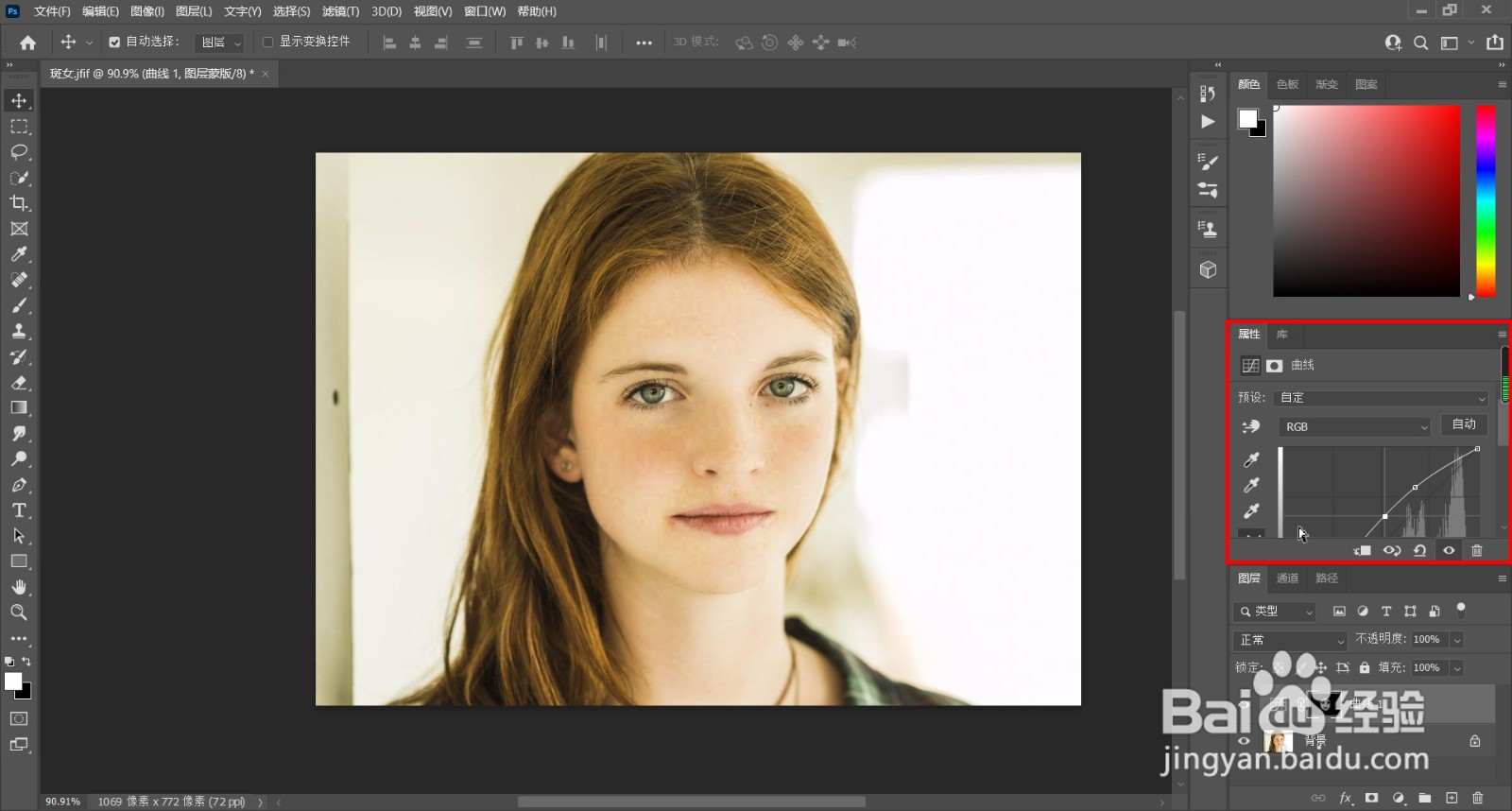1、打开要修改的图片

2、切换到通道面板,选择”蓝色通道进行拷贝”
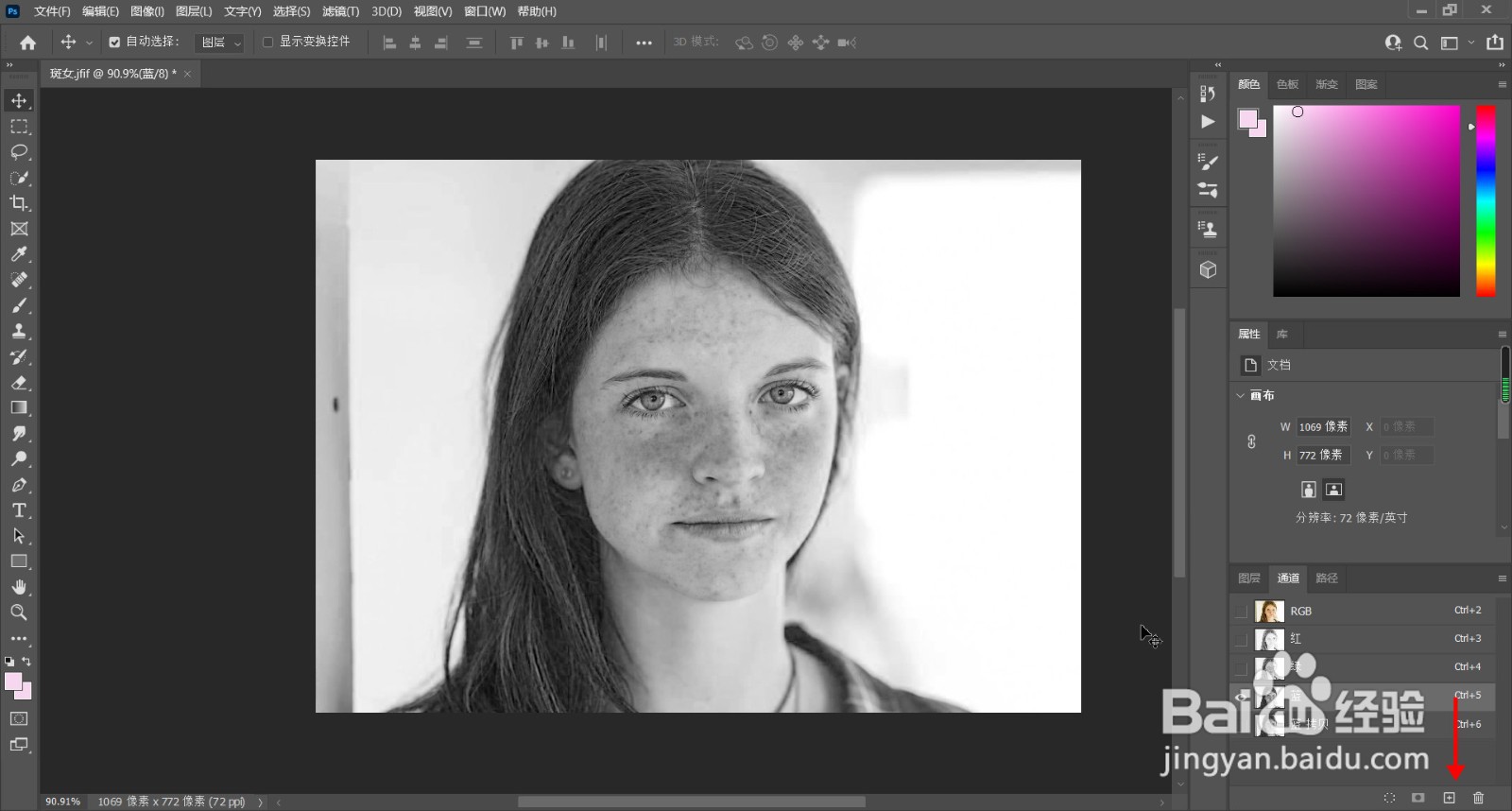
3、单击菜单栏命令“滤镜-其它-高反差保留”,打开“高反差保留”面板,并在“半径窗口输入数值6(可根据需要调整)”单击确定
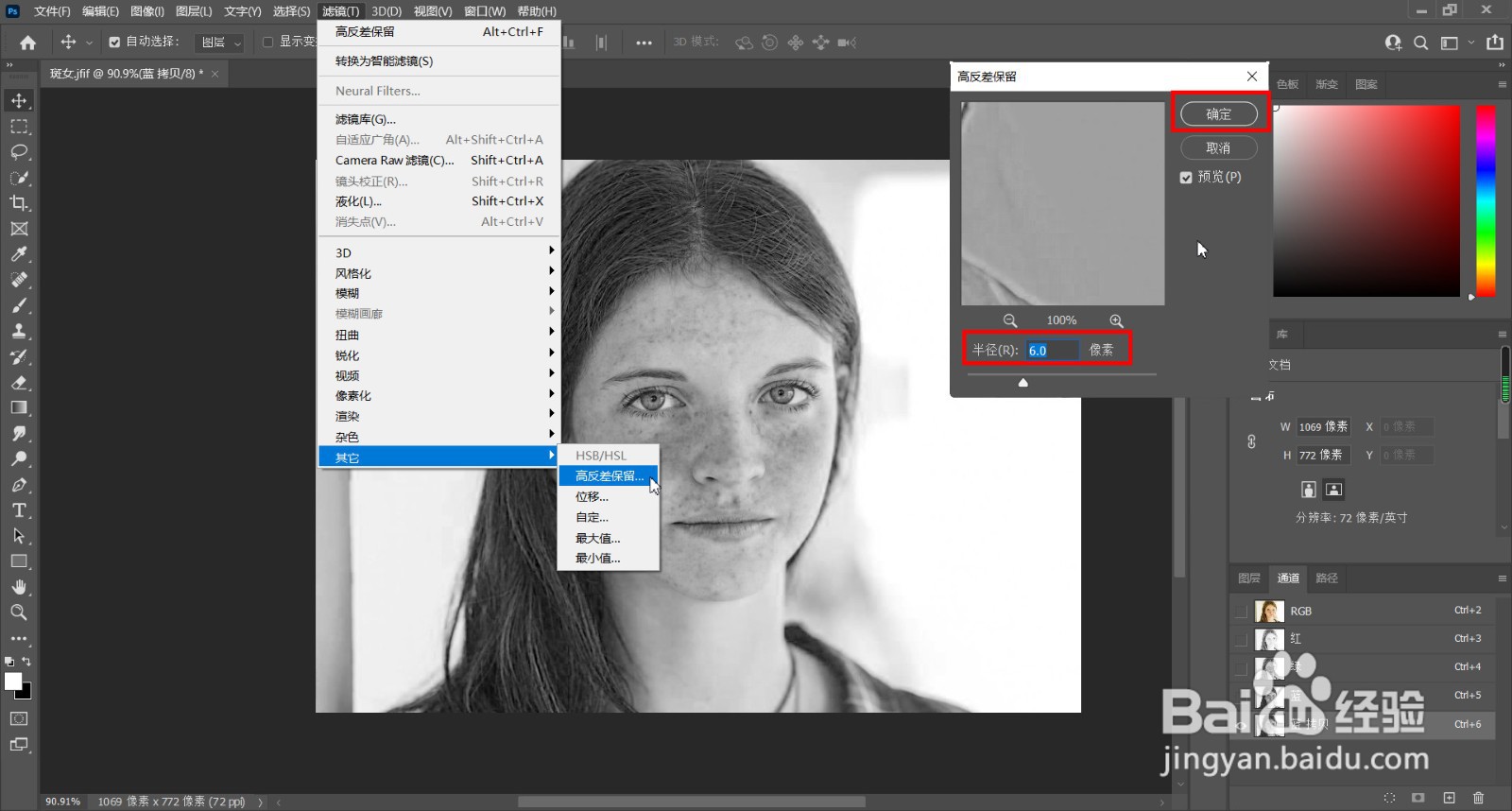
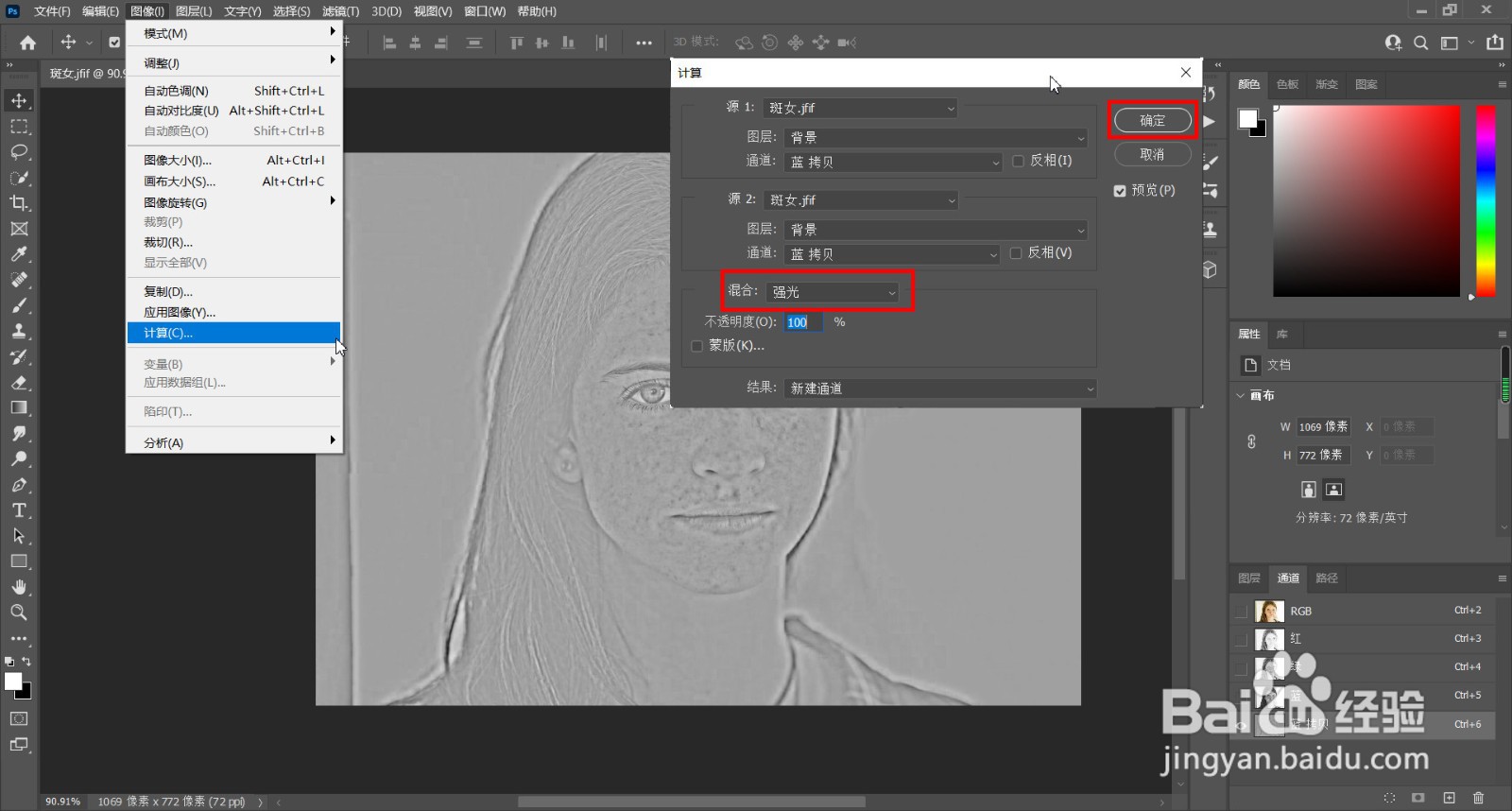
5、重复“计算”命令三次,使脸部的斑点更加突出
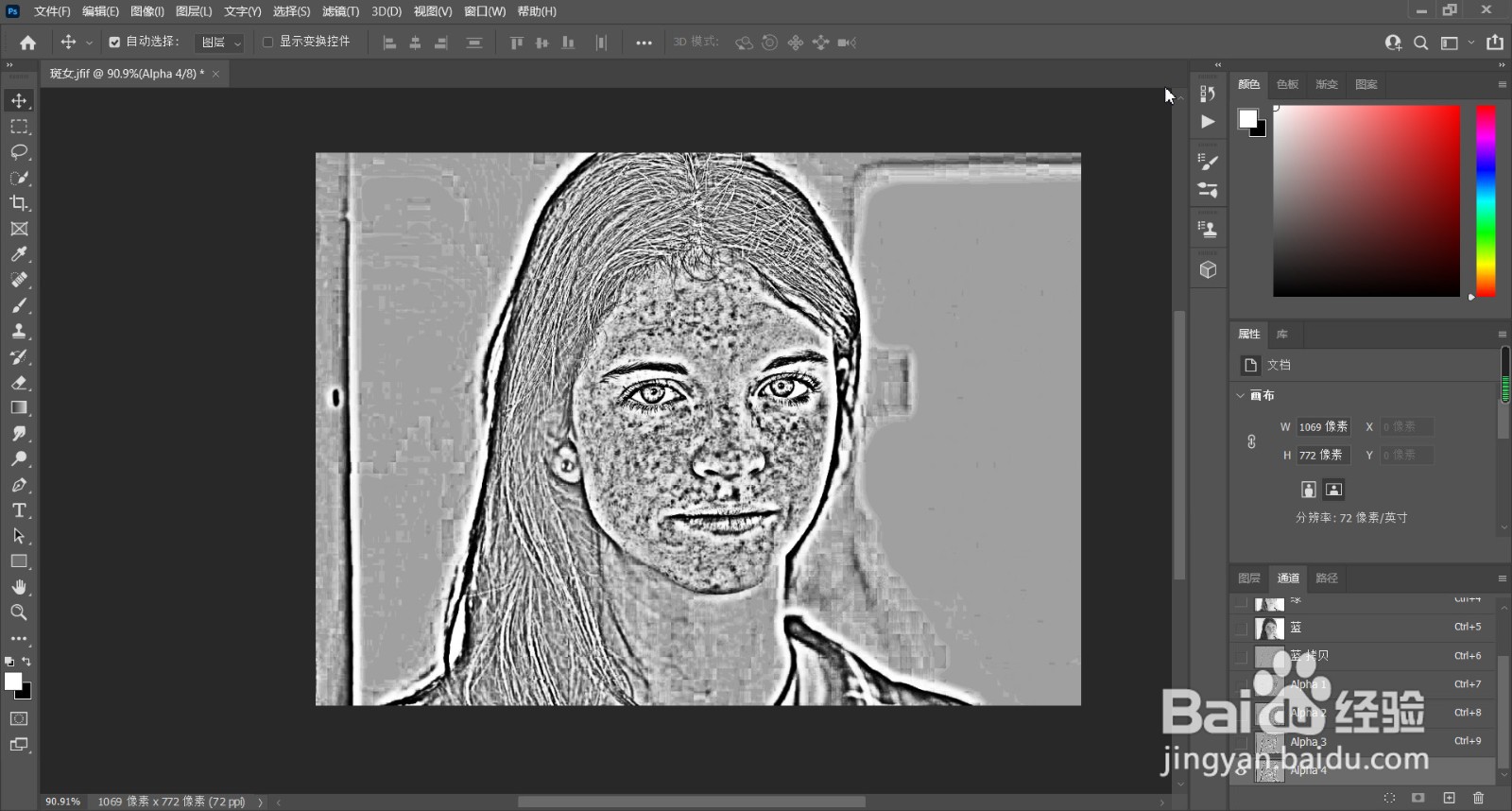
6、在工具栏选择“画笔”工具,将前“前景色”设置为白色,将人物脸部以外的区域全部涂成白色(包括眉毛、眼睛、鼻孔、嘴巴)

7、点击“通道面板”中的“将通道作为选区”
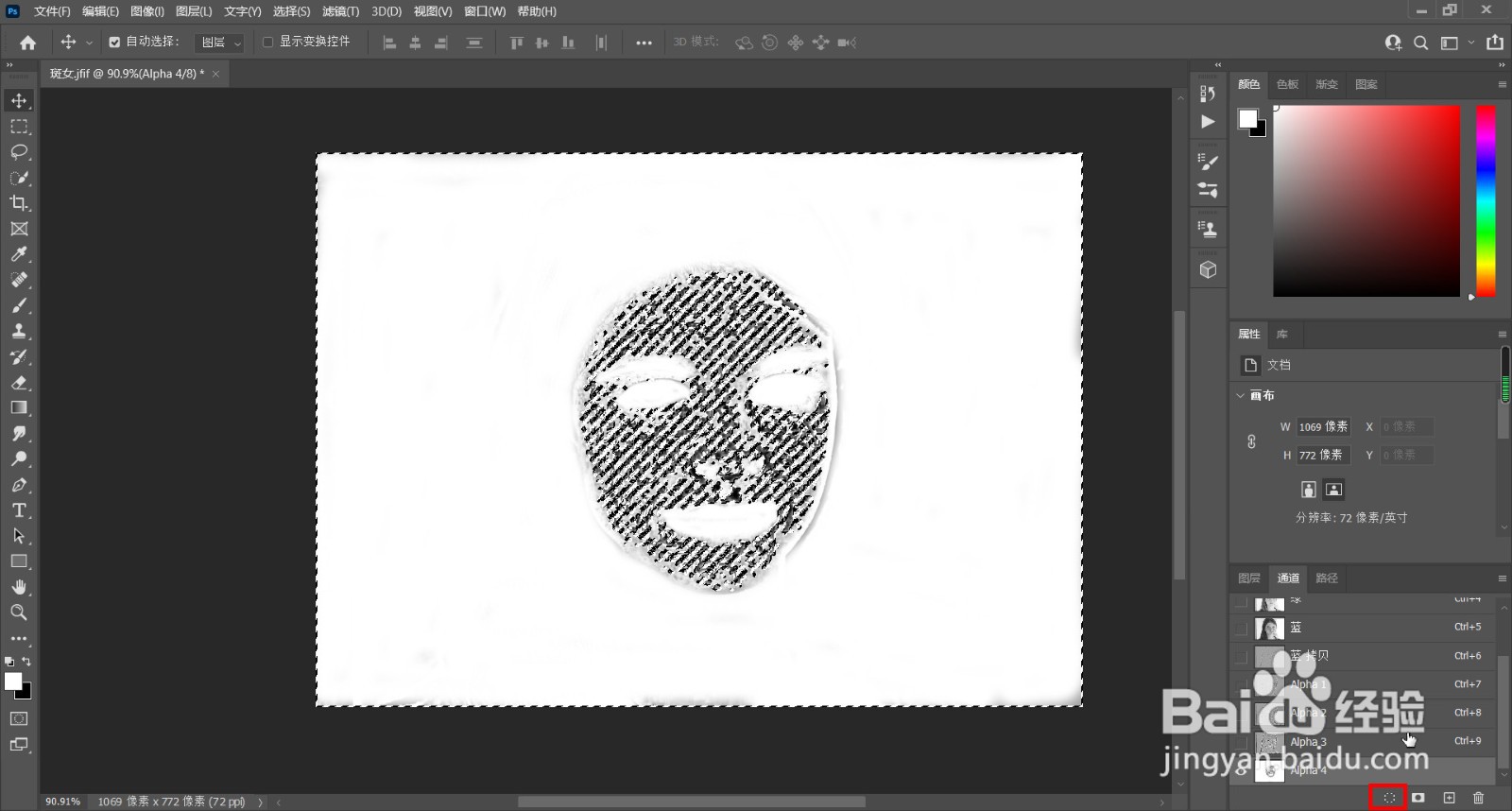
8、单击菜单栏命令“选择-反选”或用快捷键“Ctrl+Shift+I”,将图层进行反选

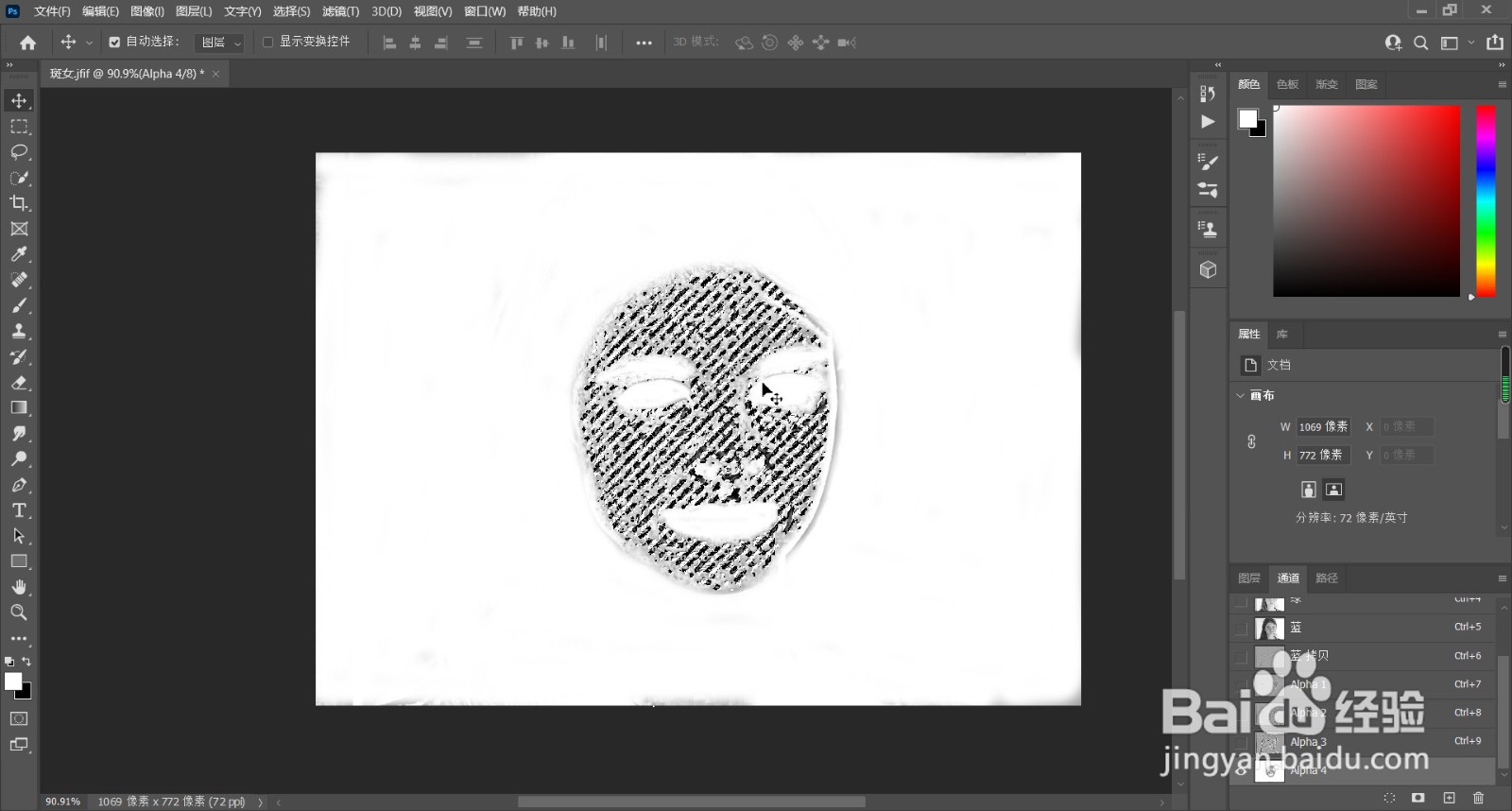
9、先返回RGB通道,再返回到“图层”面板,然后在“图殿秩痊肭层”面板中单击“创建新的填充或调整图层”按钮 ,找到“曲线”命令,打开“曲线”面板
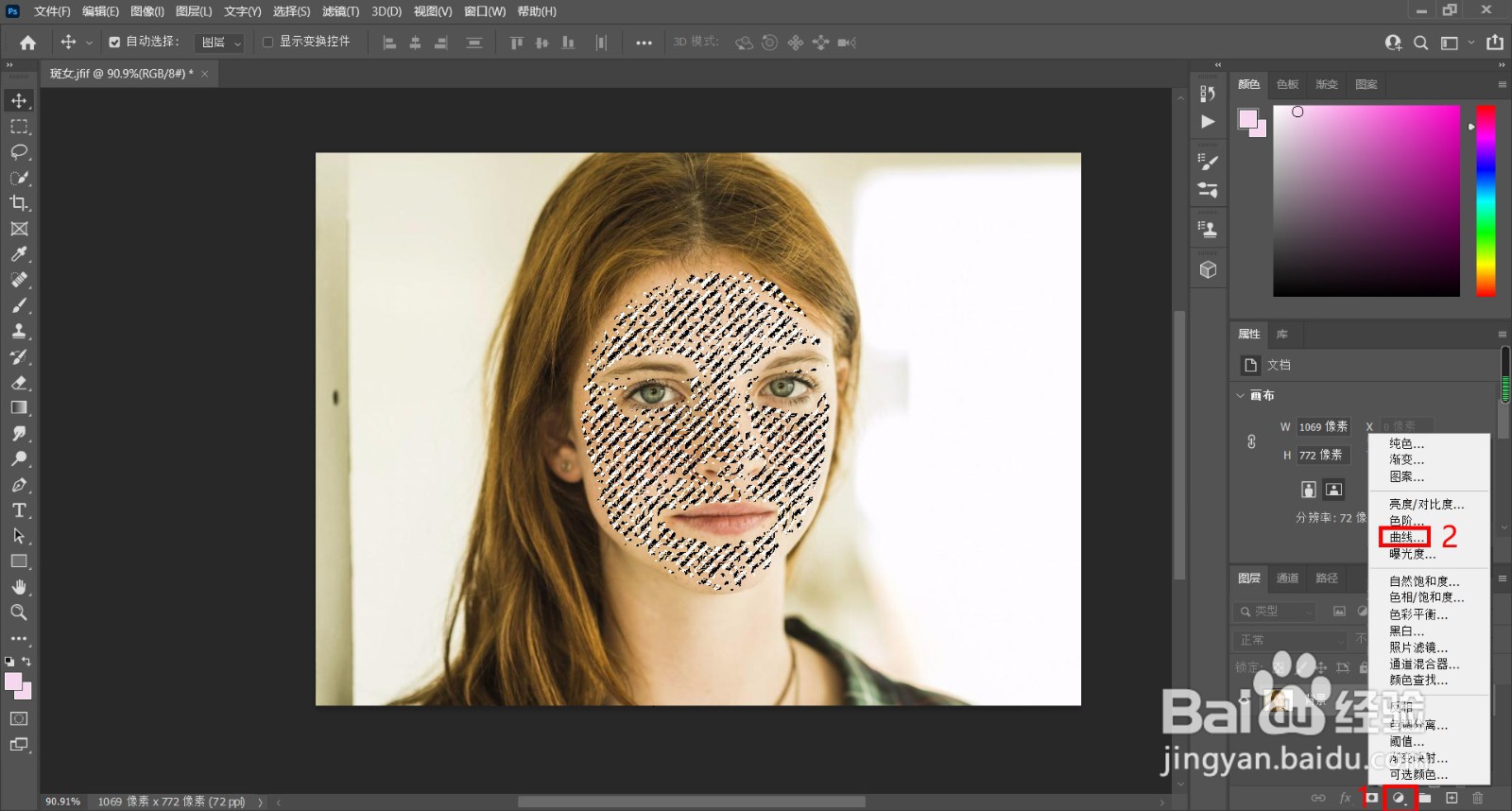
10、在“曲线”面板中,进行相应的调节,完成制作